软件产品

政企采购
软件产品

政企采购
PDF区域高亮旋转功能如何实现?PDF多种角度旋转显示要怎么操作?想象一下,当你需要在PDF文档中快速找到特定区域的时候,一键高亮和旋转功能会给你带来多大的便利!不再需要费力搜索,不再需要繁琐操作,只需轻轻一点,即可事半功倍。PDF区域高亮旋转功能,让阅读和编辑变得更加简单高效,让你的工作和学习更加得心应手。赶快体验这一功能,让你的PDF阅读体验焕然一新!
专业的PDF编辑器可以直接给PDF文档内容部分添加区域高亮。具体使用PDF编辑器如何添加PDF区域高亮的操作方法,小编也会整理成教程文档放在下方。想学习PDF区域高亮添加方法的小伙伴,可以直接点开下面的教程分享来观看学习。
福昕PDF编辑器是福昕旗下最具代表性的PDF编辑工具。我们常见的PD文件操作都可以通过福昕PDF编辑器实现,主要包括PDF文件编辑、PDF文件合并拆分、PDF格式转换、PDF增删水印以及其他一些操作。下面主要展示PDF添加区域高亮的方法。


步骤一:将PDF文件打开
首先需要下载【福昕PDF编辑器】,下载完毕,安装在电脑上即可。双击打开【福昕PDF编辑器】,点击打开,将PDF文件打开。

步骤二:点击【区域高亮】图标
在“注释”栏下可以找到很多不同的注释方式,可以根据需求进行选择,需要添加区域高亮的话,点击如下图所示的图标即可。
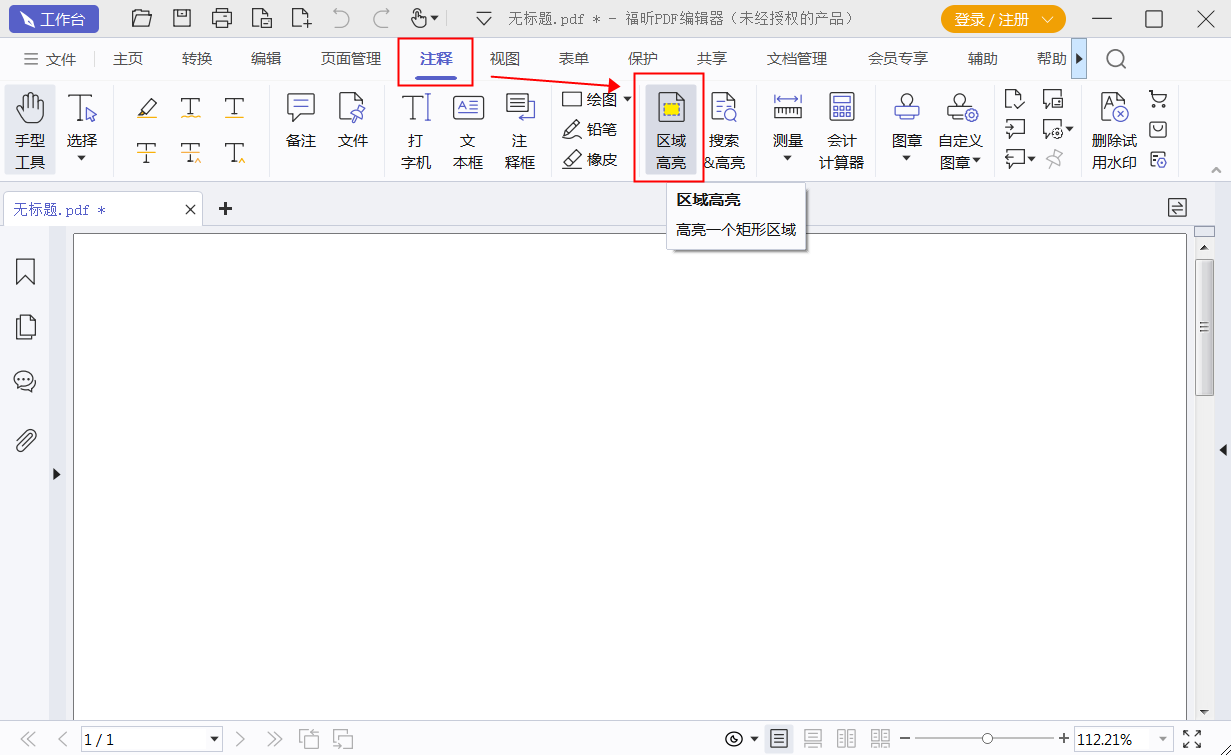
步骤三:保存PDF文件
在添加好了区域高亮之后,小伙伴们记得要保存PDF文件哦,不然之前就白操作了哦。
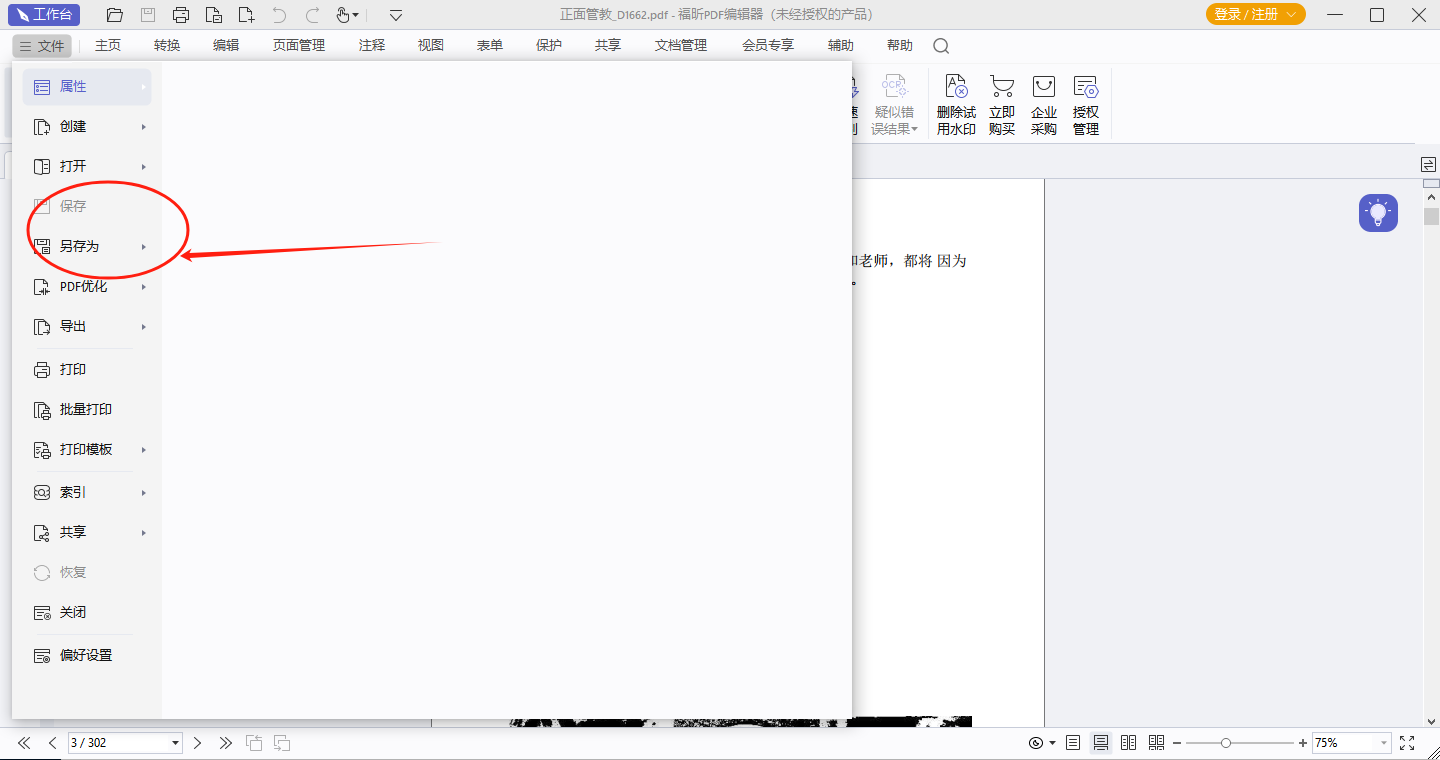
有时候我们要对PDF文档内容部分进行重点段落标识,这种情况就需要用到PDF添加区域高亮的功能。那么哪款PDF编辑器可以快速添加区域高亮呢?想要知道怎么添加PDF区域高亮的话,今天就和小编我一起来学习一下PDF添加区域高亮的教程吧。

步骤一:将PDF文件打开
首先需要下载【福昕PDF编辑器MAC版】,下载完毕,安装在电脑上即可。双击打开【福昕PDF编辑器MAC版】,点击打开,将PDF文件打开。

步骤二:点击【区域高亮】图标
在“注释”栏下可以找到很多不同的注释方式,可以根据需求进行选择,需要添加区域高亮的话,点击如下图所示的图标即可。
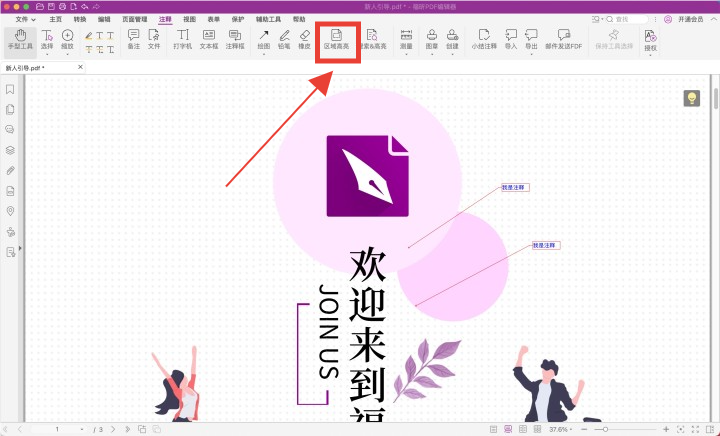
PDF阅读器是我们日常工作与学习中必不可少的一款软件,其添加高亮注释功能可以极大的提高我们的工作效率。PDF高亮注释主要包括PDF文字高亮和PDF区域高亮两种方式。PDF区域高亮注释是将需要标记的区域进行矩形或其他形状的框选并高亮显示,这种方式适用于需要标记面积较大的区域。那么,马上来学习,在PDF里添加区域高亮注释怎么做吧!

步骤一:将PDF文件打开
首先需要下载【福昕PDF阅读器】,下载完毕,安装在电脑上即可。双击打开【福昕PDF阅读器】,点击打开,将PDF文件打开。
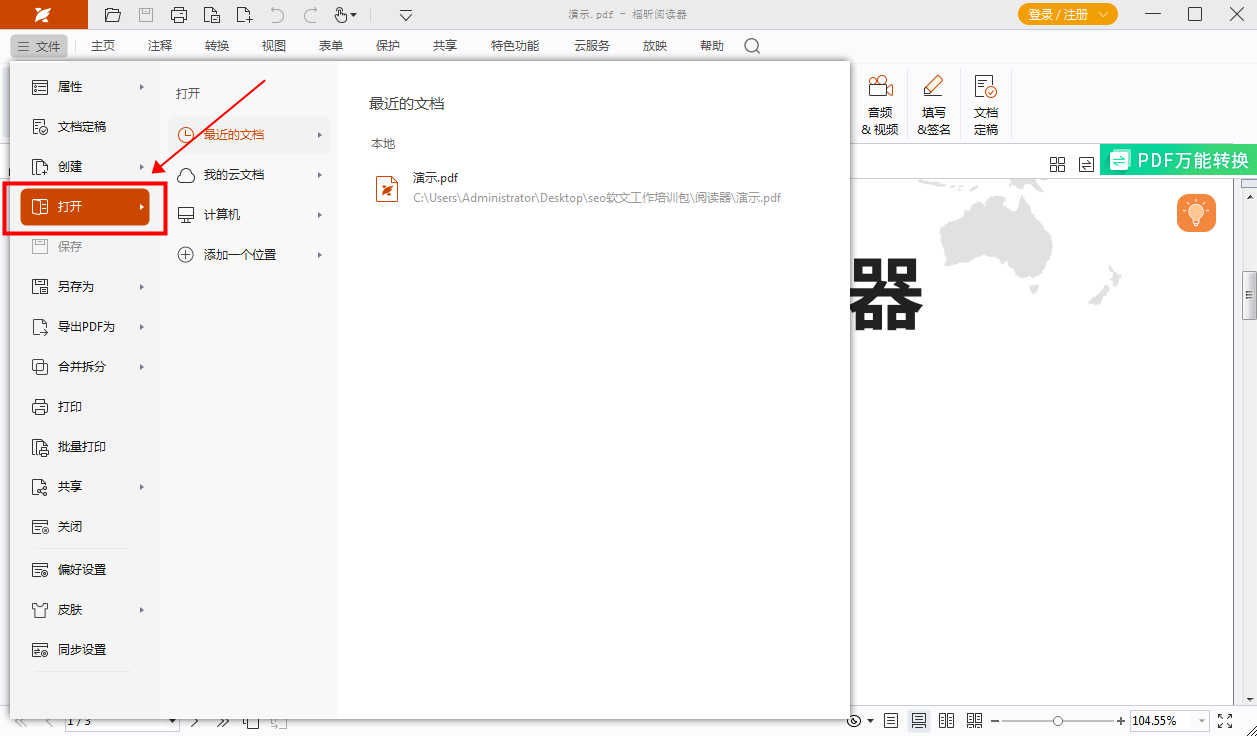
步骤二:点击【区域高亮】图标
在“注释”栏下可以找到很多不同的注释方式,可以根据需求进行选择,需要添加区域高亮的话,点击如下图所示的图标即可。
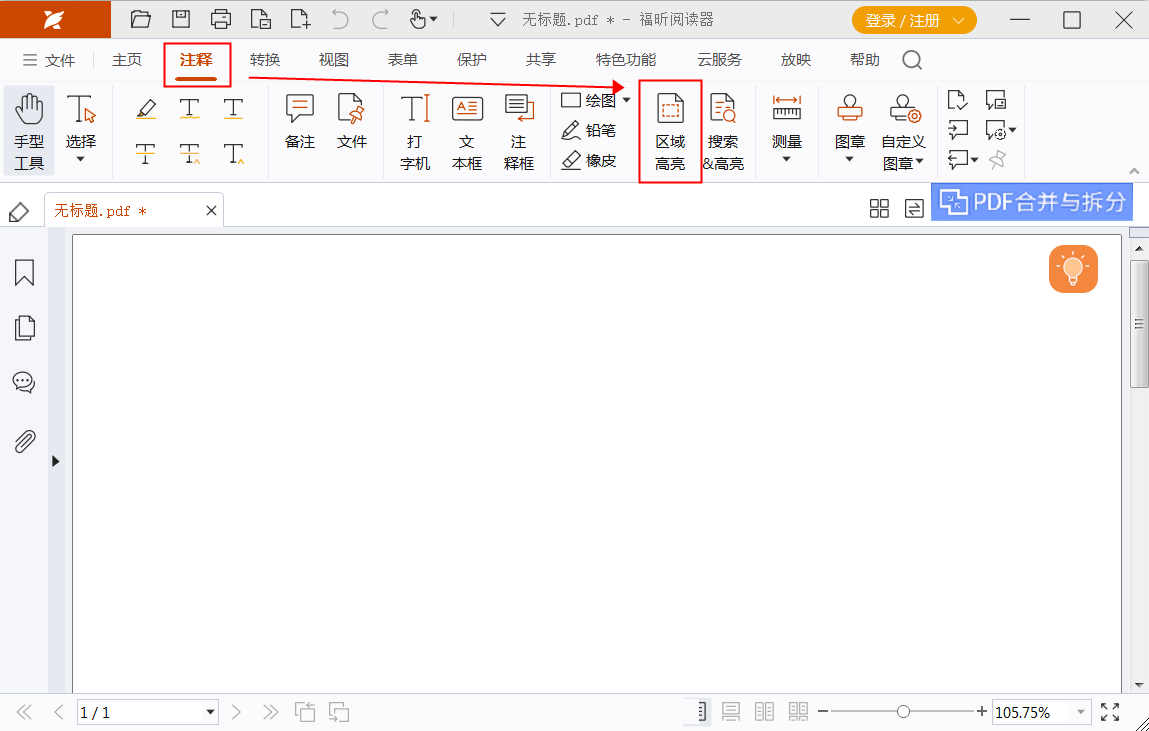
福昕PDF编辑器提供了便捷的功能,可以轻松实现对PDF文档中特定区域的高亮显示和旋转操作。用户可以通过简单的操作,快速标记出重要内容,并且灵活旋转页面方向,使阅读更加舒适。这项功能不仅方便快捷,而且提升了PDF文档的可读性和编辑效率,为用户带来更加便利的使用体验。通过此工具的pdf区域高亮旋转功能,用户可以更加自由地处理和管理PDF文件,满足各种工作和学习需求。
本文地址:https://www.foxitsoftware.cn/company/product/13774.html
版权声明:除非特别标注,否则均为本站原创文章,转载时请以链接形式注明文章出处。